Page 1
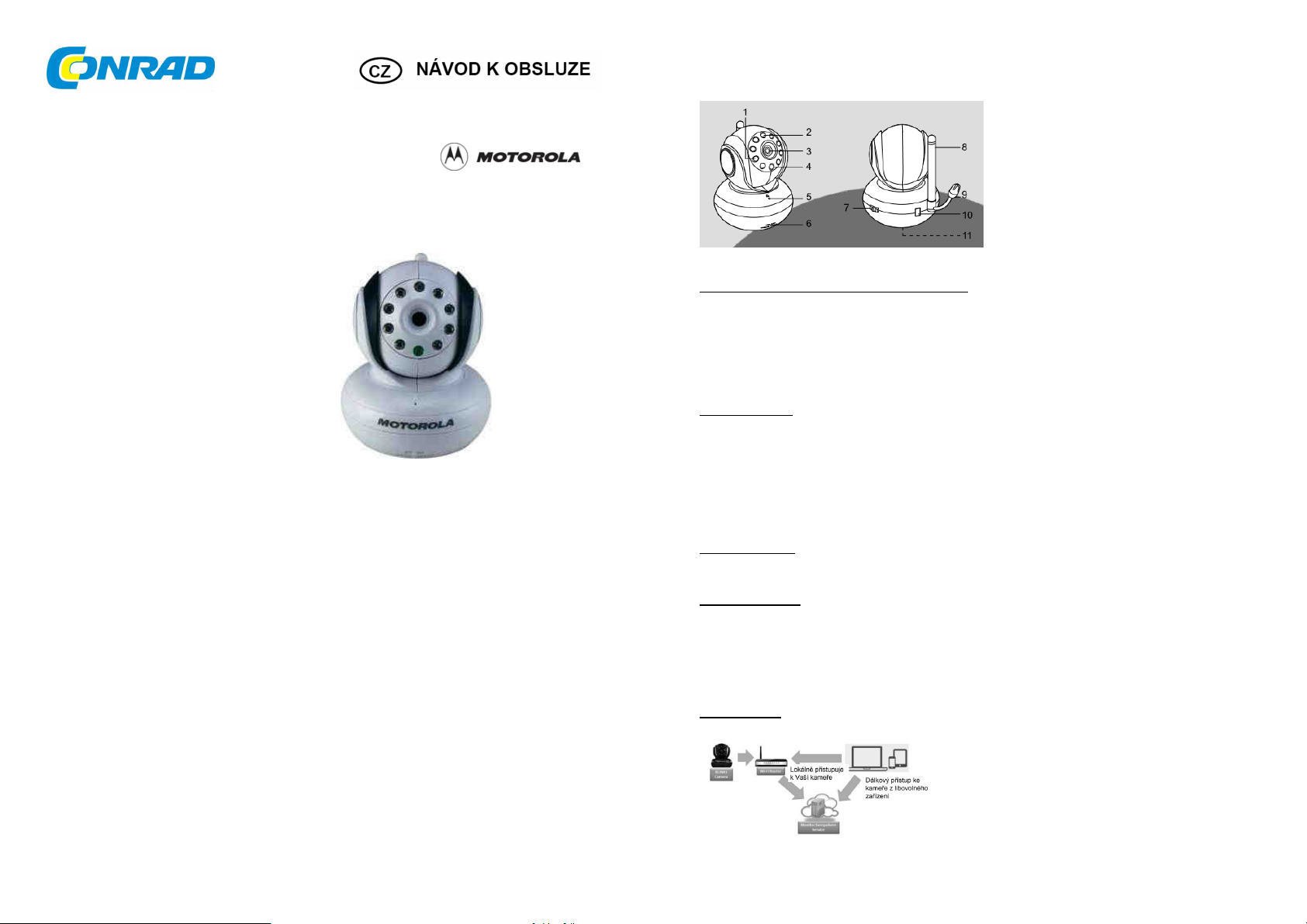
Wi-Fi® dětská chůvička
s kamerou Model BLINK1
Obj. č.: 55 98 14
Vážený zákazníku,
děkujeme Vám za Vaši důvěru a za nákup Wi-Fi dětské chůvičky.
Tento návod k obsluze je součástí výrobku. Obsahuje důležité pokyny k uvedení výrobku do provozu a k jeho
obsluze. Jestliže výrobek předáte jiným osobám, dbejte na to, abyste jim odevzdali i tento návod.
Ponechejte si tento návod, abyste si jej mohli znovu kdykoliv přečíst!
Rozsah dodávky
• 1× Wi-Fi® kamera (červená, stříbrná, bílá nebo černá)
• 1× síťový adaptér
1
Popis a ovládací prvky
1. Fotosenzor (pro rozpoznávání nočního režimu)
2. Infračervené LED (pro noční vidění)
3. Objektiv kamery
4. LED provozní/stavová kontrolka
5. Mikrofon
6. Reproduktor
7. Vypínač
8. Anténa
9. Snímač teploty
10. Zdířka pro připojení síťového adaptéru
11. Tlačítko „RESET“
Důležité pokyny týkající se instalace Wi-Fi® kamery
• Používání jiných výrobků pracujících na frekvenci 2,4 GHz, jako jsou např. jiné bezdrátové sítě, systémy
Bluetooth® nebo mikrovlnné trouby, může ovlivňovat provoz tohoto výrobku. Dodržujte dostatečnou vzdálenost
mezi takovými přístroji a Wi-Fi® kamerou, případně je vypněte, pokud způsobují rušení.
• Pro používání kamery budete potřebovat kvalitní Wi-Fi® připojení.
Systémové požadavky
Internetový portál
● Operační systém Windows® XP SP3 nebo vyšší
● Mac OS® verze 10.7 nebo vyšší
● Internet Explorer® verze 8.0 nebo vyšší
● Firefox® verze 11.0 nebo vyšší
● Chrome™ verze 18.0 nebo vyšší
● Safari® verze 5.1 nebo vyšší
● Java™ verze 7 nebo vyšší
Systém Android™
• Verze 2.3.6 nebo vyšší
iPhone®/iPad® iOS
• Verze 4.3 nebo vyšší
První kroky – zapojení přístrojů
Jak to funguje?
2
Page 2
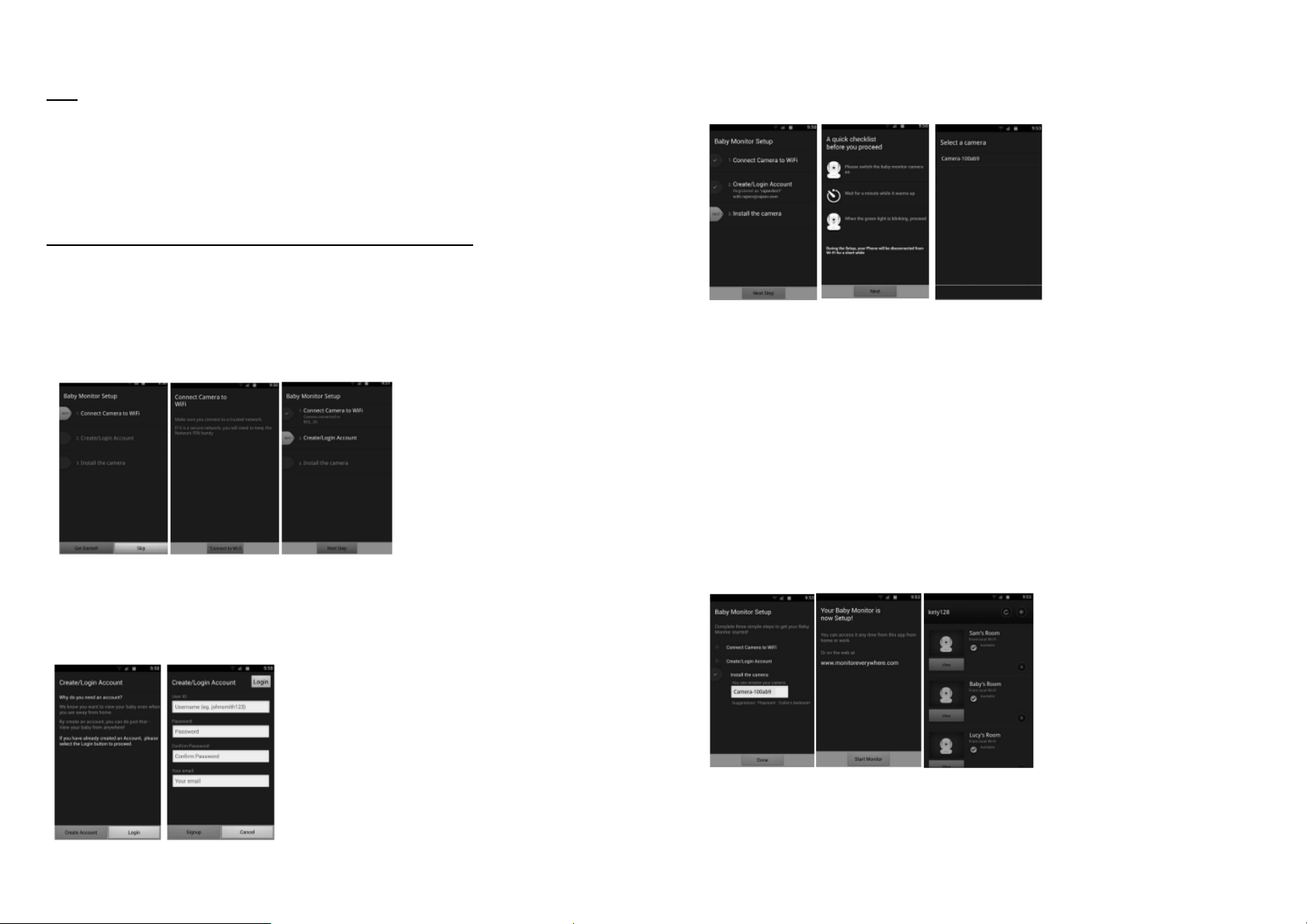
• Server „Monitor Everywhere“ monitoruje Vaše kamery.
• Chce-li uživatel přistoupit ke kameře, server ho autentizuje a poté mu umožní přístup ke kameře.
Setup
Zapojte síťový adaptér do kamery a následně do vhodné síťové zásuvky. Počkejte, až začne rychle blikat LED
kontrolka na kameře, což znamená, že se kamera nachází v režimu resetu/nastavení a je připravena k uložení
nastavení kamery. Kamera se musí nacházet v dosahu Wi-Fi® routeru, aby bylo možné ji propojit.
Stavové LED kontrolky:
režim resetu/setup: bliká rychle
nepropojená: bliká pomalu
propojená: trvale svítí
Uživatelský účet a setup kamery: Používání společně se zařízením s Androidem™
• Z Google Play™ si stáhněte aplikaci „Monitor Everywhere“ a nainstalujte si ji. Jestliže tuto aplikaci nemůžete
najít, použijte vyhledávač, otevřete stránku www.monitoreverywhere.com a najděte si pokyny k instalaci.
• Aktivujte Wi-Fi® na svém zařízení s Androidem™ a vyberte bezdrátovou síť.
• Zapněte kameru (viz kapitola 5 Restart kamery).
• Spusťte aplikaci „Monitor Everywhere“. Po inicializaci se objeví průvodce nastavením dětské chůvičky
s kamerou.
• Zvolte možnost „CREATE ACCOUNT“ (vytvořit účet).
• Zvolte „GET STARTED“ (start).
• Postupujte podle pokynů na obrazovce a vyberte kameru a Wi-Fi® připojení, které používá.
Případně zadejte heslo.
• Klikněte na „CONNECT TO Wi-Fi“ (připojit k Wi-Fi).
• Klikněte na „NEXT STEP“ (další krok).
• Zvolte „CREATE ACCOUNT“ (vytvořit účet).
• Zadejte své uživatelské jméno, heslo a e-mailovou adresu a zvolte „ANMELDEN“ (přihlásit).
• Zaškrtněte, že souhlasíte s podmínkami používání („ICH STIMME ZU“).
• Klikněte na „NEXT STEP“ (další krok).
• Zkontrolujte přehled na obrazovce a ujistěte se, že je Vaše kamera připojená k napájení.
Poté klikněte na „NEXT“ (další).
• Vyberte kameru ze seznamu.
Jestliže ID své kamery nenajdete v seznamu, kameru následujícím způsobem restartujte:
1. Vypínač přepněte do polohy „ON“ (zapnuto).
2. Stiskněte tlačítko „RESET“ na spodní straně kamery a podržte je stisknuté asi 5 sekund,
dokud se neozve pípnutí.
3. Tlačítko „RESET“ uvolněte a počkejte, dokud se restart kamery nedokončí.
4. Po asi 60 sekundách se ozvou dvě krátká pípnutí a začne blikat zelená LED kontrolka.
• Počkejte asi 5 minut. Jestliže vytváření spojení trvá déle, klikněte na „CANCEL“ (storno) a zkuste to znovu.
• Budete potřebovat kvalitní Wi-Fi® připojení.
• Po dokončení instalace můžete kameru přejmenovat.
• Klikněte na „DONE“ (hotovo).
• Klikněte na „START MONITOR“ (zahájit přenos) a spusťte přenos obrazu z kamery.
• Klikněte na „VIEW“ (zobrazení) a zobrazí se Vám obraz z kamery a možnosti ovládání.
Upozornění:
SSID kamery se nachází na štítku na spodní straně kamery, například: ID: Camera-1006fa
Na svém zařízení s Androidem™ pak uvidíte: Camera-1006fa.
3
4
Page 3
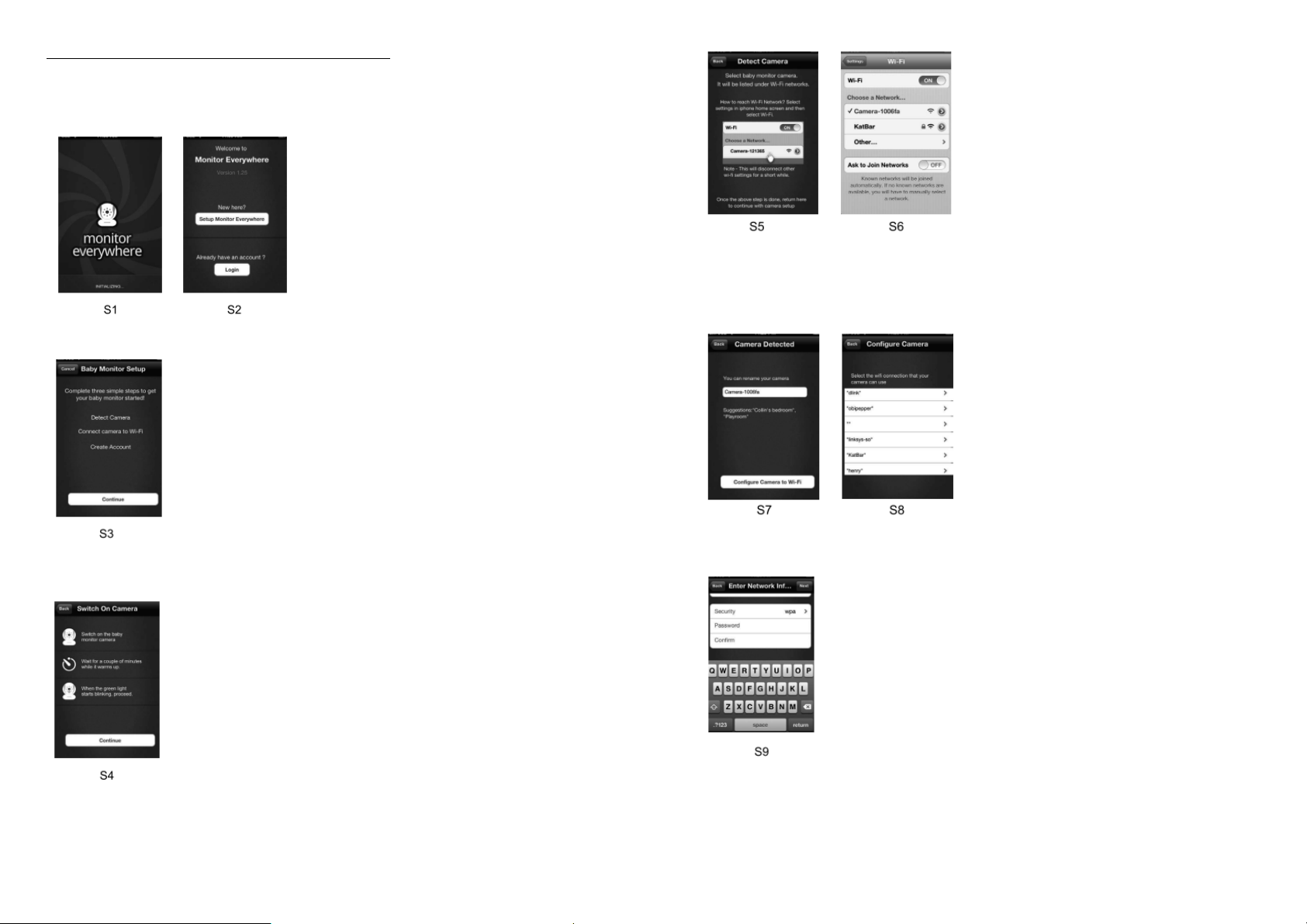
Uživatelský účet a setup kamery: Používání s iPhonem®/iPadem®
• Stáhněte si z App Store SM aplikaci „Monitor Everywhere“. Upozornění: Jestliže tuto aplikaci nemůžete
najít, použijte vyhledávač, otevřete stránku www.monitoreverywhere.com a najděte si pokyny k instalaci.
•
Spusťte aplikaci „Monitor Everywhere“ a postupujte podle pokynů na obrazovce:
• Zvolte „Setup Monitor Everywhere“ (obr. S1, 2).
• Na svém iPhonu® nebo iPadu® zvolte v Nastavení možnost „Wi-Fi“. Poté vyberte kameru ze seznamu
sítí a počkejte, až bude vytvořeno spojení (obr. S5, 6).
• Aplikaci „Monitor Everywhere“ zavřete a spusťte znovu.
Upozornění: SSID kamery se nachází na štítku na spodní straně kamery, například: ID: Camera-1006fa
Na svém zařízení s Androidem™ pak uvidíte: Camera-1006fa.
• Klikněte na „Continue“ (pokračovat) (obr. S3).
• Zapněte kameru (viz kapitola 5 Restart kamery) a postupujte podle pokynů na obrazovce.
• Klikněte na „Continue“ (pokračovat) (obr. S4).
5
• Klikněte na „Configure Camera to Wi-Fi“ (nakonfigurovat kameru pro Wi-Fi) (obr. S7, 8).
• Zadejte heslo pro Wi-Fi síť (obr. S9) a potom klikněte na „Next“ (dále).
• Na svém iPhonu® nebo iPadu® zvolte v Nastavení možnost „Wi-Fi“. Poté vyberte upřednostňované
Wi-Fi připojení ze seznamu sítí a počkejte, až bude vytvořeno spojení (obr. S10, 11).
6
Page 4

• Na svém iPhonu® nebo iPadu® stiskněte tlačítko „HOME“ a aplikaci „Monitor Everywhere“ spusťte znovu.
• Klikněte na „Create Account“ (vytvořit účet) a zadejte své uživatelské jméno, heslo a e-mailovou adresu
(obr. S12, 13).
• Klikněte na „Done“ (hotovo). Tím současně přijímáte podmínky používání (Terms of Use) (obr. S14).
• Klikněte na „Start Monitor“ (zahájit přenos) (obr. S17).
• Klikněte na symbol kamery a zahajte přenos (obr. S18).
Kamera
Připojení kamery k napájení
• Zapojte menší konec síťového adaptéru do zdířky na přístroji. Zapojte síťový adaptér do vhodné
síťové zásuvky.
• Přepněte vypínač „ON/OFF“ do polohy „ON“ (zapnuto); rozsvítí se zelená provozní kontrolka.
(Upozornění: Chcete-li přístroj vypnout, přepněte vypínač „ON/OFF“ do polohy „OFF“ (vypnuto).
Funkce kamery: Používání společně s notebookem
• Přejděte na adresu https://www.monitoreverywhere.com.
• Zadejte uživatelské jméno a heslo a klikněte na „LOGIN“ (přihlásit), jestliže už vlastníte uživatelský účet.
• Vyberte kameru a klikněte na „VIEW“ (zobrazení). Zobrazí se Vám obraz z kamery a možnosti ovládání.
• Můžete klikat na nejrůznější funkce a symboly:
• Klikněte na „Camera Test“ (otestovat kameru) (obr. S15, 16).
7
„Play Lullaby“ (přehrát ukolébavku):
Klikněte na tento symbol, chcete-li si otevřít menu „Play Lullaby“ (přehrát ukolébavku).
Vyberte některou z pěti ukolébavek.
Chcete-li přehrávání ukončit, klikněte na „Music OFF“ (zastavit přehrávání).
8
Page 5

„Speaker“ (reproduktory):
Klikněte na tento symbol a nastavte monitorování zvuku na „ON“ (zapnuto) nebo „OFF“ (vypnuto).
„Photo/Video“ (obraz/video):
Pořiďte snímek nebo videozáznam a vyberte v počítači místo pro jeho uložení.
„Camera Settings“ (nastavení kamery):
Pod bodem „Display“ si můžete nastavit kvalitu videa.
Posouvejte ovladače doleva (–) nebo doprava (+) a nastavte si kontrast, jas a hlasitost.
Vychýlení a sklonění:
Použijte tlačítka „nahoru“ a „dolů“, chcete-li kameru sklonit, a tlačítka „doleva“ a „doprava“,
chcete-li ji vychýlit do stran.
Teplota
Na displeji se stále zobrazuje aktuální teplota v místnosti.
• Klikněte na „LOGOUT“, chcete-li se odhlásit.
Pohled z další kamery: Používání s počítačem/notebookem
• Klikněte na „VIEW OTHER CAMERA“ (zobrazit obraz z jiné kamery), vyvolejte si seznam kamer
a vyberte si z něho jinou kameru.
Funkce kamery: Používání společně se zařízením s Androidem™
• Spusťte aplikaci „Monitor Everywhere“.
• Zadejte uživatelské jméno a heslo a klikněte na „Login“ (přihlásit), jestliže už vlastníte uživatelský účet
(První kroky – Zapojení přístrojů – Uživatelský účet a setup kamery).
• Klikněte na a kameru přejmenujte nebo odstraňte ze seznamu. Klikněte na tlačítko „Zpět“,
chcete-li se vrátit k seznamu kamer.
• Vyberte kameru a klikněte na „View“ (zobrazení). Zobrazí se Vám obraz z kamery. Klikněte na „Display“
a objeví se Vám symboly ovládání.
„Lullaby“ (ukolébavka):
Klikněte na symbol a objeví se menu pro přehrávání ukolébavek. Zapněte přehrávání (ON) a vyberte jednu
z pěti ukolébavek. Chcete-li přehrávání ukončit, zvolte „OFF“.
„Microphone“ (mikrofon):
Klikněte na symbol a aktivujte funkci hovoru. Chcete-li promluvit k dítěti, podržte stisknutý oválný symbol
mikrofonu. Chcete-li komunikaci ukončit, znovu ho uvolněte.
„Speaker“ (reproduktory):
Nastavte si monitorování hluku na „ON“ (zapnuto) nebo na „OFF“ (vypnuto).
„Photo/Video“ (obraz/video):
Pořízení snímku nebo videozáznamu. Klikněte na symbol a zapněte kameru.
Klikněte na symbol obrázku a aktivujte funkci fotoaparátu.
Klikněte na symbol videa a aktivujte funkci videokamery. Chcete-li začít nahrávat (pořídit fotografii),
klikněte na červený puntík. Chcete-li nahrávání ukončit, klikněte na čtvereček.
Fotografie a videozáznamy se ukládají do interní paměti Vašeho zařízení s Androidem™.
Přistupovat k nim můžete přes aplikace „Gallery“ nebo „Media player“.
K přehrávání videí použijte aplikaci „Monitor Everywhere“ nebo aplikace jiných poskytovatelů,
např. „MX Player“ (Google Play™ Store), které podporují přehrávání MJPG (Motionjpeg).
Zoom:
Posouvejte ovladače „–“ „+“ a obraz si zvětšete nebo zmenšete.
Vychýlení a sklonění:
Použijte tlačítka „nahoru“ a „dolů“, chcete-li kameru sklonit, a tlačítka „doleva“ a „doprava“,
chcete-li ji vychýlit do stran.
Teplota
Na displeji se stále zobrazuje aktuální teplota v místnosti.
Kvalita videa:
1x stiskněte a přepínejte mezi QVGA (nízké rozlišení obrazu, šedá barva) a VGA
(vysoké rozlišení obrazu, bílá barva).
• Stiskněte na svém zařízení s Androidem™ tlačítko „Menu“, zvolte „Logout“ a odhlaste se.
Připojení další kamery: Používání společně se zařízením s Androidem™
• Můžete klikat na nejrůznější funkce a symboly:
„Camera Settings“ (nastavení kamery):
Změna názvu, nastavení hlasitosti, nastavení jasu, nastavení citlivosti (úroveň 1 = nízká, je zapotřebí
vysoká hladina hluku. Úroveň 4 = vysoká, už při nízké hladině hluku jsou zařízení s Androidem™ upozorněna),
změna jednotky teploty, nastavení kvality videa, odstranění kamery ze seznamu, zobrazení informací.
„Notifications“ (upozornění):
Zapnutí/vypnutí upozornění při hluku nebo změně teploty.
9
• Postupujte podle pokynů na obrazovce a přidejte další kameru:
• Klikněte na „Next“ (další). (obr. A1)
10
Page 6

• Vyberte svou kameru (obr. A3) a svou upřednostňovanou Wi-Fi® síť (obr. A4).
• Jste-li o to požádáni, zadejte heslo k síti (obr. A5).
• Mějte prosím trpělivost. Může trvat několik minut, než bude kamera přiřazena k Vašemu účtu (obr. A6).
• Poté, co byla kamera přidána, automaticky se objeví její obraz.
Upozornění:
Jestliže ke kameře přistupujete ze svého mobilního telefonu (např. s Androidem™ nebo z iPhonu®) nebo z jiné
než z Vaší vlastní domácí internetové sítě, objeví se vždy následující hlášení: „This video has been viewed for
about 5 minutes. Do you want to continue?“ (Na toto video jste se dívali už 5 minut. Přejete si pokračovat?).
Stiskněte „Yes“ (ano), chcete-li pokračovat, nebo „No“ (Ne), chcete-li sledování ukončit.
Funkce kamery: Používání s iPhonem®/iPadem®
• Spusťte aplikaci „Monitor Everywhere“.
• Jestliže už máte vytvořený účet (viz kapitola 3.3 První kroky – Zapojení přístrojů – Uživatelský účet a setup
kamery), zadejte své heslo a pak klikněte na „Return“ (zpět) a „Done“ (hotovo).
• Klikněte na symbol kamery a objeví se Vám obraz snímaný kamerou.
• Klikněte na „Display“ a objeví se Vám symboly ovládání.
„Camera Settings“ (nastavení kamery):
Změna názvu kamery, nastavení hlasitosti, nastavení jasu, nastavení funkce upozorňování nebo deaktivace
mikrofonu za účelem ztlumení monitorovacích zařízení, změna jednotky teploty, nastavení kvalita videa,
odstranění kamery, zobrazení informací.
• Klikněte na „Back“ (zpět), chcete-li se vrátit k zobrazení symbolů ovládání.
„Lullaby“ (ukolébavka):
Klikněte na symbol a objeví se menu pro přehrávání ukolébavek. Zapněte přehrávání (ON) a vyberte jednu z pěti
ukolébavek. Chcete-li přehrávání ukončit, zvolte „OFF“. Zvolte „Done“ (hotovo) nebo „Cancel“ (storno), chcete-li
se vrátit k zobrazení symbolů ovládání.
„Microphone“ (mikrofon):
Klikněte na tento symbol a aktivujte funkci hovoru. Chcete-li promluvit k dítěti, podržte stisknutý oválný symbol
mikrofonu. Chcete-li komunikaci ukončit, znovu ho uvolněte.
„Camera Speaker“ (reproduktor kamery):
Klikněte na tento symbol a nastavte monitorování zvuku na „ON“ (zapnuto) nebo „OFF“ (vypnuto).
„Photo“ (fotografie):
Klikněte na symbol, zapněte kameru a pořiďte fotografii.
Zvolte ve svém iPhonu® v Nastavení „Privacy“ (soukromí) > „Photos“ (fotografie).
Zvolte „Baby Cam ON“, chcete-li si zachovat přístup k fotografiím.
Zoom:
Posouvejte ovladače „–“ „+“ a obraz si zvětšete nebo zmenšete.
Vychýlení a sklonění:
Použijte tlačítka „nahoru“ a „dolů“, chcete-li kameru sklonit, a tlačítka „doleva“ a „doprava“, chcete-li ji vychýlit
do stran.
Teplota
Na displeji se stále zobrazuje aktuální teplota v místnosti.
Kvalita videa:
Jednou stiskněte a přepínejte mezi QVGA (nízké rozlišení obrazu, šedá barva) a VGA (vysoké rozlišení obrazu,
bílá barva).
Vezměte prosím v úvahu, že zařízení s operačním systémem iOS nepodporují nahrávání a přehrávání videí.
Klikněte na „Cameras“ (kamery), a vraťte se k seznamu kamer.
Klikněte na a přidejte na seznam další kameru.
• Klikněte na „Edit“ (upravit).
• Klikněte na „Remove“.(odstranit) a kameru odstraňte ze seznamu.
• Klikněte na „Rename“ (přejmenovat) a kameru přejmenujte.
• Klikněte na „Alert Settings“ (nastavení alarmu), chcete-li být upozorněni na rozpoznaný hluk
nebo na zvýšení či snížení teploty v pokoji dítěte.
• Můžete klikat na nejrůznější funkce a symboly:
11
12
Page 7

Kategorie
Popis problému
/ chybové hlášení
Řešení
Chcete-li používat funkce upozorňování, zvolte na svém iPhonu®/iPadu® v Nastavení „Notifications“
(upozorňování) > „Baby Cam“ > „Notofication Center ON“ (funkce upozorňování).
• Vyberte druh upozorňování a vraťte se zpátky do aplikace; klikněte na „Done“ (hotovo).
• Klikněte na tlačítko „Cancel“ (storno), chcete-li se vrátit k seznamu kamer.
• Klikněte na „Account“ (účet), chcete-li si změnit heslo.
• Klikněte na „Logout“ (odhlásit), chcete-li se odhlásit.
Připojení další kamery: Používání s iPhonem®/iPadem®
Postupujte stejně jako v bodě Připojení další kamery: Používání společně se zařízením s Androidem™
Restart kamery
Chcete-li kameru přehlásit z jednoho routeru (např. doma) k jinému routeru (např. v kanceláři)
nebo máte-li problémy s kamerou, musíte kameru vyresetovat a znovu ji spárovat se zařízeními
s Androidem™ nebo iPhonu®/iPhonu®.
1. Vypínač přepněte do polohy „ON“ (zapnuto).
2. Stiskněte tlačítko „RESET“ na spodní straně kamery a podržte je stisknuté asi 5 sekund,
dokud se neozve pípnutí.
3. Tlačítko „RESET“ uvolněte a počkejte, dokud se restart kamery nedokončí.
4. Po asi 60 sekundách se ozvou dvě krátká pípnutí a začne blikat zelená LED kontrolka.
Mějte prosím trpělivost. Může trvat několik minut, než se kamera objeví na seznamu Wi-Fi® zařízení
nebo než bude přiřazena k Vašemu účtu.
Nápověda
Rušivé zvuky
Aby se neobjevovaly zvuky z pozadí nebo ozvěny, musí být mezi Vaším zařízením a Wi-Fi® kamerou dostatečná
vzdálenost.
Používání jiných výrobků pracujících na frekvenci 2.4 GHz, jako jsou např. systémy Bluetooth® nebo mikrovlnné
trouby, může ovlivňovat provoz tohoto přístroje. Dodržujte vzdálenost nejméně 1,5 metru mezi takovými přístroji
a Wi-Fi® kamerou, případně je vypněte, pokud způsobují rušení.
Spojení bylo přerušeno
Zkontrolujte nastavení Wi-Fi®. Případně nastavte Wi-Fi® znovu. Wi-Fi® musí být ZAPNUTÁ.
Počkejte několik minut, než dojde k vytvoření připojení k systému Wi-Fi®.
13
Pokud jste zapomněli své heslo
Pokud jste zapomněli své heslo, klikněte na „Forgot Password“ (zapomenuté heslo) a zadejte svou e-mailovou
adresu. Obratem obdržíte e-mail s novým heslem.
Účet Po zaregistrování se nemohu přihlásit. Zkontrolujte své uživatelské jméno a heslo.
Účet Obdržel(a) jsem chybové hlášení:
„Email-ID nicht registriert“ (ID e-mailu
není registrovaná).
Účet Co mám dělat, když jsem zapomněl(a)
své heslo?
Ujistěte se, že jste se již zaregistrovali. Klikněte na
„Create Account“ (zřídit účet), abyste si mohli zřídit účet
a používat Wi-Fi® dětskou chůvičku s kamerou.
Klikněte na stránce www.monitoreverywhere.com
NEBO na svém zařízení s Androidem™ nebo iOS na
odkaz „Forgot Password“ (zapomenuté heslo). Zašleme
Vám nové heslo na e-mailovou adresu, kterou jste
uvedli při registraci.
Účet Neobdržel(a) jsem nové heslo, ačkoliv
jsem použil(a) funkci „Forgot Password“
(zapomenuté heslo).
1. E-mail se mohl dostat do složky se spamem.
Zkontrolujte prosím složku se spamem.
2. E-mail se mohl opozdit. Vyčkejte a zkontrolujte
schránku později.
Problémy
s připojením
Objevuje se hlášení „Es ist derzeit nicht
möglich, eine Verbindung mit Ihrer
Kamera herzustellen. (V této chvíli není
možné vytvořit spojení s Vaší kamerou.)
Die Ursache kann eine schlechte
Internetverbindung sein. (Příčinou může
1. Zkuste to za několik minut znovu. Příčinou může být
nekvalitní internetové připojení.
2. Jestliže problém přetrvává, kameru vyresetujte
a přesvědčte se, zda se tím problém vyřešil.
3. Restartujte WLAN router.
být nekvalitní internetové připojení.)
Bitte versuchen Sie es später noch
einmal.“ (Zkuste to později znovu.)
Obraz
z kamery
V režimu „dálkového“ přístupu se video
po 5 minutách přeruší. Jak mohu ve
sledování videa pokračovat?
Jestliže přistupujete k videu z jiné než z Vaší domácí
internetové sítě, přenos se po 5 minutách přeruší.
Klikněte na zařízení s Androidem™/s iOS znovu na
kameru a přenos obnovte. Jestliže si video prohlížíte
prostřednictvím internetového prohlížeče, můžete
přehrávání videa znovu spustit pomocí funkce Obnovit.
Problémy
s připojením
Nastavení Když chci ke svému účtu
Různé Které prohlížeče jsou
Problémy
s připojením
Na mém telefonu se objevuje
následující hlášení: „Unable to connect
to BMS server“ (Spojení se serverem
BMS není možné).
Chcete-li k účtu přiřadit kameru, která k němu už v minulosti přiřazená
přiřadit další kamery,
nemohu žádné najít.
byla, musíte kameru nejprve vyresetovat. Podržte tlačítko „RESET“
na spodní straně kamery stisknuté asi 6 sekund.
Na počítači a Macu® byste měli používat prohlížeč Chrome™.
podporovány při přístupu
z mého počítače/Macu?
Mám problém s přístupem
z mého vzdáleného
počítače nebo z mého 3G
mobilního telefonu.
Následující prohlížeče jsou ale rovněž podporovány: Počítač: Internet
Explorer® 8 a vyšší, Mac®: Safari®.
Doma zkontrolujte nastavení Wi-Fi® routeru a aktivujte na něm
UPNP, čímž zlepšíte přenosový výkon směrem k jiným zařízením.
Máte-li doma více Wi-Fi® routerů, nakonfigurujte kameru pro připojení
k takovému routeru, který disponuje širokopásmovým/kabelovým
1. Zkontrolujte sílu Wi-Fi® připojení.
2. Zkontrolujte, zda jste připojení k internetu
(například si na mobilu otevřete stránku vyhledávače
www.google.com).
3. Pokud jste připojení k internetu, zkuste to znovu.
připojením.
Různé Jaký význam mají blikající
LED kontrolky?
Jedna blikající LED kontrolka indikuje následující situace: Bliká
rychle: Kamera je v režimu setup. V tomto režimu si můžete ke svému
účtu přiřadit kameru. Chcete-li na kameře vyvolat režim setup,
podržte tlačítko „RESET“ na spodní straně kamery stisknuté, dokud
se neozve dlouhé pípnutí. Bliká pomalu: Kamera buď vytváří spojení
s routerem, nebo toto spojení ztratila. Ujistěte se, že se jednotka
nachází v dosahu Wi-Fi® signálu. LED kontrolka trvale svítí: Kamera
je připojená k Wi-Fi® síti.
Problémy
s připojením
Nemám přístup ke
kameře.
Zkontrolujte, zda se Vaše kamera nachází v dosahu Wi-Fi® sítě.
Jestliže LED kontrolka na Vaší kameře bliká pomalu, zkuste kameru
umístit blíže k routeru, aby měla lepší příjem Wi-Fi® signálu, a zkuste
to znovu.
14
Page 8

Nastavení Během setupu Androidu™
1.
Pokud vytvoříte spojení v
lokálním režimu (Váš smartphone
a iOS není v posledním
kroku moje kamera
nalezena a setup selže.
Problémy
s připojením
Přestože ke své kameře
přistupuji z téže sítě,
zobrazuje se kamera jako
vzdálené zařízení. Mám
přístup pouze 5 minut
v kuse.
Kamera Když chci zahájit přenos
obrazu z kamery, objeví se
výzva k aktualizaci
firmwaru. Co mám dělat?
Různé Jaký význam mají blikající
LED kontrolky?
Problémy
s připojením
Nemám přístup ke
kameře.
Aplikace Nemohu najít aplikaci iOS
v App Store SM.
Různé Které platformy jsou pro
přístup k mé kameře
podporovány?
Operační systém Windows® XP SP3 nebo vyšší
Mac OS® verze 10.7 nebo vyšší
Internet Explorer® verze 8.0 nebo vyšší
Firefox® verze 11.0 nebo vyšší
Chrome™ verze 18.0 nebo vyšší
Safari® verze 5.1 nebo vyšší
Java™ verze 7 nebo vyšší
Operační systém Android™ verze 2.3.6 nebo vyšší
iOS pro iPhone®/iPad® verze 4.3 nebo vyšší
Různé Když přistoupím ke
vzdálené kameře,
neozve se žádné
Můžete kliknout na symbol reproduktoru na obrazovce přenosu obrazu
z kamery a aktivovat zvuk. Ve výchozím nastavení je zvuk při přístupu
ke vzdálené kameře vypnutý (OFF).
pípnutí.
Různé Co znamená „Local
Camera“ (místní
kamera) a„Remote
Camera“ (vzdálená
Když ke kameře přistupujete ze sítě (domácí), v níž byla nakonfigurována,
jedná se o místní (lokální) kameru. Jestliže ke své kameře přistupujete
z jiného místa, pak se jedná o vzdálenou kameru. Mimo bydliště můžete
používat k připojení sítě 3G nebo Wi-Fi®.
kamera)?
Funkce Co znamená hlášení
„PAN TILT disabled
because of network
Je-li rychlost síťového připojení příliš nízká, deaktivují se funkce vychýlení
do stran a sklonění. V takovém případě se hlášení objeví na obrazovce
aplikace.
speed“ (PAN TILT
deaktivovaný kvůli
rychlosti síťového
připojení)?
Různé Nemohu se dostat ke
kameře přes Internet
Explorer®. Co mám
dělat?
Na následujícím odkazu se dostanete k informaci, jak tuto poruchu
spojenou s Internet Explorerem vyřešit:
https://monitoreverywhere.com/BMS/ troubleshoot.jsp?nojavaie
https://monitoreverywhere.com/BMS/troubleshoot.jsp?javadisabledie
Kameru vyresetujte zpět do režimu setup a zkuste to znovu. Podržte
tlačítko „RESET“ na spodní straně přístroje stisknuté, dokud
neuslyšíte dlouhé pípnutí. Vyčkejte minutu, než se kamera
zrestartuje. LED kontrolka na kameře rychle bliká, čímž indikuje režim
setup. Znovu začněte s nastavováním prostřednictvím svého
smartphonu.
Zkontrolujte prosím nastavení svého routeru. U routerů, jako je
Buffalo, existuje funkce „Wireless Isolation“. Deaktivujte tuto funkci.
Prosím, aktualizujte svůj firmware. To trvá přibližně 5 minut. Čas od
času uveřejňujeme aktualizace, abychom vylepšili vlastnosti kamery.
Jedna blikající LED kontrolka indikuje následující situace: Bliká
rychle: Kamera je v režimu setup. V tomto režimu si můžete ke svému
účtu přiřadit kameru. Chcete-li na kameře vyvolat režim setup,
podržte tlačítko „RESET“ na spodní straně kamery stisknuté, dokud
se neozve dlouhé pípnutí. Bliká pomalu: Kamera buď vytváří spojení
s routerem, nebo toto spojení ztratila. Ujistěte se, že se jednotka
nachází v dosahu Wi-Fi® signálu. LED kontrolka trvale svítí: Kamera
je připojená k Wi-Fi® síti.
Zkontrolujte, zda se Vaše kamera nachází v dosahu Wi-Fi® sítě.
Jestliže LED kontrolka na Vaší kameře bliká pomalu, zkuste kameru
umístit blíže k routeru, aby měla lepší příjem Wi-Fi® signálu, a zkuste
to znovu.
Toto je známý problém uživatelů iOS verze 6.0.1. V prohlížeči svého
iPadu® otevřete následující odkaz ke stažení aplikace:
https://itunes.apple.com/us/ app/monitoreverywhere/id577753318?mt=8&uo=4
15
Různé Nemohu se dostat ke
kameře přes Google
Chrome™. Co mám
dělat?
Různé Nemohu se ze svého
Macu® dostat ke
kameře přes Safari. Co
mám dělat?
Různé Nemohu se dostat ke
kameře přes Internet
Explorer®. Používám
Na následujícím odkazu se dostanete k informaci, jak tuto poruchu
spojenou s prohlížečem Google Chrome™ vyřešit:
https://monitoreverywhere.com/BMS/troubleshoot.jsp?nojavach
https://monitoreverywhere.com/BMS/troubleshoot.jsp?javadisabledch
Na následujícím odkazu se dostanete k informaci, jak tuto poruchu
spojenou s prohlížečem Safari na Macu® vyřešit:
https://monitoreverywhere.com/BMS/troubleshoot.jsp?javadisabledsf
https://monitoreverywhere.com/BMS/troubleshoot.jsp?nojavasf
Potřebujete Internet Explorer®, minimálně verzi 8 nebo vyšší. Prosím,
aktualizujte svůj prohlížeč. K přístupu ke kameře můžete používat také
Google Chrome™.
Internet Explorer®
verzi 6 NEBO verzi 7.
Nastavení Když používám
zařízení s iOS pro
Tato chyba se vyskytuje u některých uživatelů iOS. Pokuste se prosím
vytvořit spojení znovu. Podruhé se může podařit spojení vytvořit.
uvedení kamery do
provozu, objeví se ve
fázi, kdy se pokouším
vytvořit spojení
s kamerou v Nastavení
Wi-Fi, následující
chybové hlášení: „Kann
keine Verbindung zur
Kamera-=XXXXXX
herstellen“ (Nelze
vytvořit spojení
s kamerou-XXXXXX).
Různé Kde najdu informace
o verzi mé aplikace?
Když sledujete obraz z kamery, můžete kliknout na symbol ozubeného kola,
čímž si vyvoláte stránku s nastavením kamery. Otevřete si kartu
„Information“ (Informace) a zobrazí se Vám verze aplikace a kamery.
Různé Jak si mohu stáhnout aplikace pro
zařízení s Androidem a s iOS?
Funkce Mám problémy
s vychýlením/skloněním kamery
(PAN/TILT). Zdá se, že kamera
reaguje příliš pozdě na stisknutí
tlačítka „PAN“ (vychýlit).
Funkce Kolik uživatelů může současně
přistupovat ke kameře?
Android:
Otevřete aplikaci Google Play na svém zařízení.
Vyberte kartu „Suchen“ (Hledat).
Klikněte na „Monitor Everywhere“.
Objeví se všechny výsledky obsahující „Monitor Everywhere“.
Aplikace od firmy Binatone
Aplikaci označte, abyste ji mohli nainstalovat.
Zařízení s iOS:
Otevřete iOS App Store.
Vyberte kartu „Suchen“ (Hledat).
Klikněte na „Monitor Everywhere“.
Objeví se všechny výsledky obsahující „Monitor Everywhere“.
Aplikace od firmy Binatone
Aplikaci označte, abyste ji mohli nainstalovat.
To se stává často, když používáte funkce vychýlení/sklonění
a šířka pásma / internetové připojení není dostatečně kvalitní.
Může se to stát, když se pokusíte používat kameru jako
vzdálené zařízení. Pro zlepšení výkonu můžete přepnout
z vysokého rozlišení obrazu (bílá barva HQ) na nižší rozlišení
obrazu (šedá barva HQ). Můžete stisknout tlačítko HQ, když
dochází k vytvoření spojení s Vaší kamerou.
nebo počítač je s kamerou spojený pomocí téže sítě), mohou ke
kameře přistupovat současně až čtyři uživatelé a externí uživatelé
mají přístup zakázán. Externí uživatelé, kteří se pokusí ke kameře
přistoupit, obdrží hlášení „Kamera arbeitet“ (Kamera pracuje).
2. Když vytvoříte spojení ve vzdáleném režimu (z externí sítě, k níž
kamera není připojená, např 3G síť nebo síť ve Vaší kanceláři),
může ke kameře současně přistupovat pouze jeden jediný externí
uživatel a pouze dva lokální uživatelé. Uvědomte si, že v době, kdy
ke kameře přistupuje jeden externí uživatel ve vzdáleném režimu,
jiní uživatelé, kteří se současně pokoušejí vytvořit vzdálené
připojení, obdrží hlášení „Kamera arbeitet“ (Kamera pracuje).
16
Page 9

Bezpečnostní pokyny
Nepoužívejte prodlužovací kabely. Používejte pouze síťový adaptér, který je součástí dodávky.
Setup a používání Wi-Fi® kamery:
• Vyberte co nejvhodnější umístění pro Wi-Fi® kameru tak, abyste měli co nejlepší výhled na postýlku miminka.
• Postavte Wi-Fi® kameru na rovný podklad, např. na stolek, komodu nebo poličku, případně ji prostřednictvím
• Wi-Fi® kamera nebo její kabel se NESMÍ pokládat do postýlky dítěte.
• Kabel zajistěte na stěně tak, aby byl mimo dosah Vašeho miminka.
• Přístroj musí sestavovat dospělá osoba.
• Během montáže udržujte drobné části mimo dosah dětí.
• Tento přístroj není hračka. Nenechávejte děti, aby si s přístrojem hrály!
• Tato Wi-Fi® nenahrazuje povinnost dospělých dohlížet nad dítětem.
• Tento návod k obsluze si pečlivě uschovejte!
• Wi-Fi® kamera nebo její kabel se NESMÍ pokládat do postýlky dítěte.
• Uchovávejte mimo dosah dětí (minimální vzdálenost 1 metr).
• Kabel uchovávejte mimo dosah dětí.
• Wi-Fi® kameru nezakrývejte dekou nebo ručníkem.
• Wi-Fi® kameru a způsob jejího fungování si nejprve vyzkoušejte a seznamte se s tím, jak pracuje.
• Wi-Fi® kameru nepoužívejte v blízkosti vody.
• Wi-Fi® kameru nepoužívejte v blízkosti zdrojů tepla.
• Používejte pouze síťový adaptér, který je součástí dodávky.
• Použití jiného adaptéru by mohlo přístroj poškodit.
• Nepoužívejte prodlužovací kabely.
• Kontaktů se nedotýkejte ostrými nebo kovovými předměty.
Nebezpečí uškrcení
Kabel síťového adaptéru uchovávejte mimo dosah dětí.
Wi-Fi® kamera nebo její kabel se NESMÍ pokládat do postýlky dítěte.
Kabel veďte tak, aby byl mimo dosah Vašeho miminka.
otvoru na spodní straně připevněte ke stěně.
Technické údaje
Kamera
Wi-Fi 802.11 b/g/n
Barevný obrazový senzor CMOS
Objektiv f 2,6 mm, F = 2,8
Infračervená LED dioda 8 kusů
Napájení prostřednictvím síťového adaptéru značky Keen Ocean Industrial Ltd.
Vstupní napětí 100–240 V/AC, 50/60 Hz, 0,15 A
Výstupní napětí 5 V/DC, 1 000 mA
Záruka
Na dětskou chůvičku poskytujeme záruku 24 měsíců.
Záruka se nevztahuje na škody, které vyplývají z neodborného zacházení, nehody, opotřebení, nedodržení
návodu k obsluze nebo změn na výrobku, provedených třetí osobou.
Bezpečnostní předpisy, údržba a čištění
Z bezpečnostních důvodů a z důvodů registrace (CE) neprovádějte žádné zásahy do dětské chůvičky.
Případné opravy svěřte odbornému servisu. Nevystavujte tento výrobek přílišné vlhkosti, nenamáčejte
jej do vody, nevystavujte jej vibracím, otřesům a přímému slunečnímu záření. Tento výrobek a jeho
příslušenství nejsou žádné dětské hračky a nepatří do rukou malých dětí! Nenechávejte volně ležet
obalový materiál. Fólie z umělých hmot představují nebezpečí pro děti, neboť by je mohly spolknout.
Pokud si nebudete vědět rady, jak tento výrobek používat a v návodu
nenajdete potřebné informace, spojte se s naší technickou poradnou
nebo požádejte o radu kvalifikovaného odborníka.
K čištění pouzdra používejte pouze měkký, mírně vodou navlhčený hadřík. Nepoužívejte žádné prostředky
na drhnutí nebo chemická rozpouštědla (ředidla barev a laků), neboť by tyto prostředky mohly poškodit povrch
a pouzdro chůvičky.
Recyklace
Elektronické a elektrické produkty nesmějí být vhazovány do domovních odpadů.
Likviduje odpad na konci doby životnosti výrobku přiměřeně podle platných zákonných ustanovení.
Šetřete životní prostředí! Přispějte k jeho ochraně!
17
Překlad tohoto návodu zajistila společnost Conrad Electronic Česká republika, s. r. o.
Všechna práva vyhrazena. Jakékoliv druhy kopií tohoto návodu, jako např. fotokopie, jsou předmětem souhlasu společnosti
Conrad Electronic Česká republika, s. r. o. Návod k použití odpovídá technickému stavu při tisku! Změny vyhrazeny!
© Copyright Conrad Electronic Česká republika, s. r. o. MIH/01/2015
18
